
Talaan ng mga Nilalaman:
- May -akda John Day [email protected].
- Public 2024-01-30 13:11.
- Huling binago 2025-01-23 15:12.



Mga Proyekto ng Fusion 360 »
Ang iskulturang ito ay lubos na inspirasyon ng mga gawa ni Mohit Bhoite. Gumawa siya ng maraming mga kagiliw-giliw na mga piraso ng kuryente na ipinapakita niya sa parehong kanyang website at instragram. Tiyak na inirerekumenda kong suriin ang kanyang trabaho. Nakita ko ang kanyang mga disenyo ng Tie Fighter at naisip kong magiging masaya ito na subukang gumawa ng isang bersyon ng X-Wing.
Mga gamit
Mga Materyales:
Elektrikal:
- Arduino Nano (ATMega328P)
- Display ng SSD1306 OLED 128x64
- Module ng DS3231 RTC
- Diffuse Red LED's
- Malinaw na Red LED's
- 220 ohm Mga Resistor
- Tagapagsalita
- Transistor
- Kable ng USB
- Mga switch ng Slide ng Mount Mount
- Silver Plated Wire (20awg)
Misc:
- Walnut Wood
- Langis ng Denmark
- Naramdaman
- Mainit na Pandikit
- Mga Maliit na Screw
Mga tool:
- Panghinang na Bakal at Maghinang
- Solder bombilya
- Mainit na glue GUN
- Utility Knife
- Mga Cutter ng Wire
- Mga Plier
- Drill
- Mga Drill Bits
- Bandsaw
- Sander at Sandpaper
- Kable ng USB
- Mga Makatulong
- Screw Driver
- Mahigpit na Pandikit
Hakbang 1: Paghahanda sa Wire at Mga Bahagi
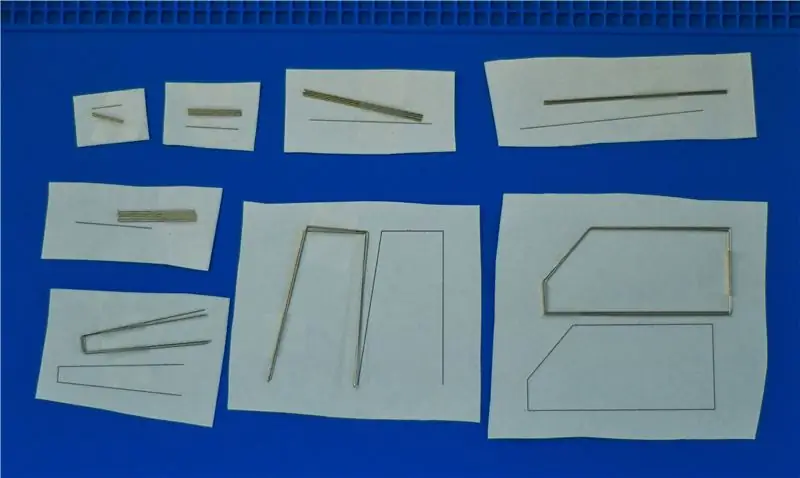

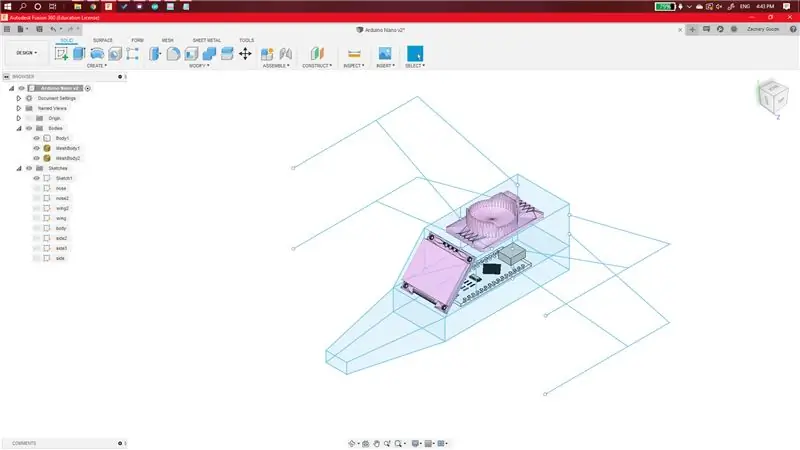
Upang magamit ang kawad, kailangan muna itong ituwid. Nalaman ko na ang isang drill at pares ng pliers ay nagtatrabaho ng mga kababalaghan. Bago ako maghinang ng anumang, pinutol ko ang mga piraso sa laki at nabuo ang mga ito sa nais na mga hugis. Para sa bawat bahagi, isinama ko ang isang file na DXF at ang file na Fusion360 na ginamit bilang isang sanggunian para sa pagpupulong. Tiyaking i-print ang DXF file sa isang sukat na 1: 1. Ang halaga ng bawat bahagi ay ipinahiwatig sa pangalan ng file (hal. 4x nangangahulugang kailangan mo ng apat sa piraso na iyon). Upang makakuha ng magandang matalim na liko, hawakan ang kawad na may isang pares ng pliers at yumuko ito mismo sa puntong ito gaganapin.
Napagpasyahan kong tipunin ang katawan sa maraming mga hakbang. Ang mga ito ang core, ilong / makina, at mga pakpak. Habang hindi kinakailangan, ito ang pagkakasunud-sunod ng pagpupulong na nakita kong pinakamadali kapag naiintindihan ko ito.
Hakbang 2: Core Assembly
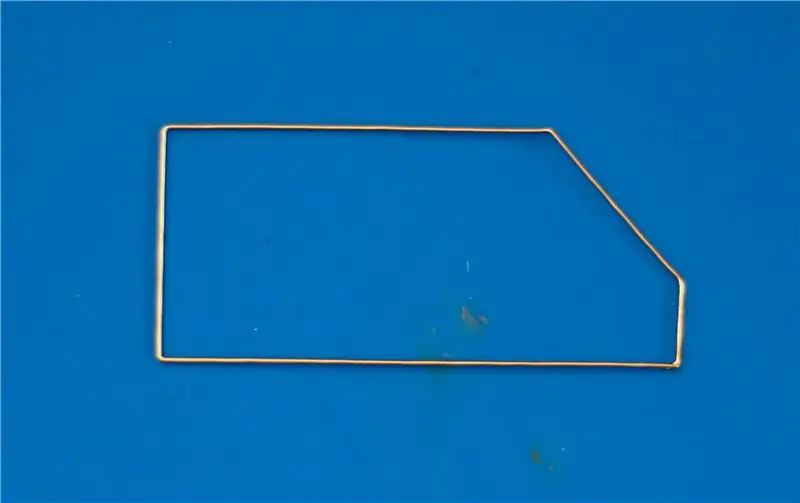
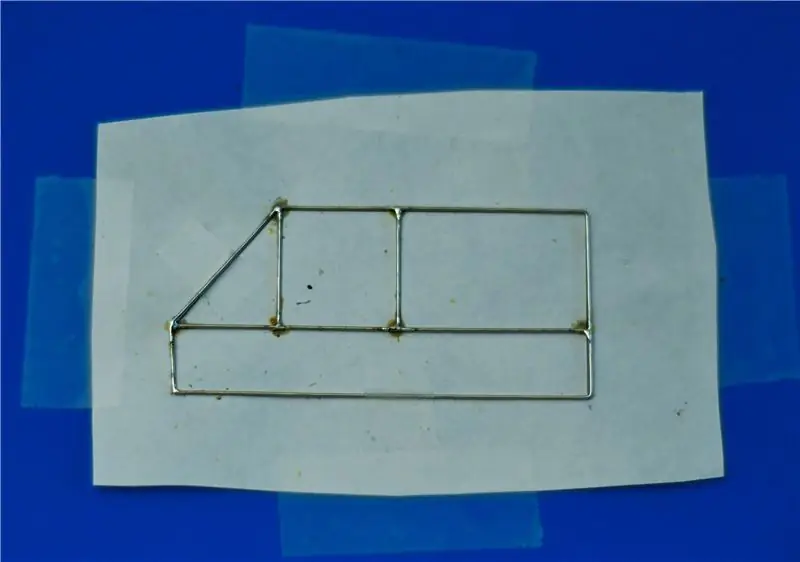


Ang unang hakbang sa pangunahing pagpupulong ay paghihinang na sarado ang pangunahing piraso ng katawan. Ito ang piraso na may pinakamaraming halaga ng mga bending dito. Susunod, paghihinang ang mga piraso na kabilang din sa gilid. Ang bawat bahagi sa gilid ay may kasamang isang panig, dalawang panig2, at isang panig3. Gamit ang ibinigay na stencil DXF, maghinang pagkatapos na ipinakita sa larawan sa itaas.
Upang ikabit ang dalawang piraso ng gilid sa bawat isa, hinangin ko ang mga piraso ng katawan sa bawat isa sa mga vertex ng mga panel sa gilid. Ang mga piraso ng katawan ay ang isa na mayroong pito. Sinimulan ko sa pamamagitan ng paggawa muna ng dalawa sa likod, upang gawing matatag ito, at pagkatapos ay gumana hanggang sa harap.
Matapos maipon ang hugis, nagdagdag ako ng kawad sa mga ground pin ng Arduino Nano at ikinonekta ito sa gitna ng frame. Ang kabuuan ng frame ay ginagamit bilang isang ground plane para sa circuit. Dapat itong nakasentro sa frame, mas malapit sa likod ng barko. Matapos ang paghihinang sa Arduino sa frame, inayos ko ang screen upang maidagdag. Ang tanging hakbang na kinakailangan para doon ay upang magdagdag ng isang piraso ng kawad sa ground pin. Ang piraso ng kawad na ito ay nakakakuha ng solder sa frame, upang ang screen ay naka-install sa anggulo ng mukha. Ang mga wire para sa SDA pin ay pumunta sa A4 sa Arduino, ang SCL ay nakakakonekta sa A5, at ang 5V ay napupunta sa 5V. Upang idagdag ang module ng DS3231 sa Arduino ay isang katulad na proseso para sa screen. Maghinang ng isang ground wire sa frame at pagkatapos ay yumuko ito sa parehong anggulo ng sloped edge. Ang data at mga linya ng kuryente ay konektado sa mga linya ng screen na konektado sa parehong mga pin sa Arduino.
Ang speaker ay konektado nang bahagyang naiiba kaysa sa DS3231 at OLED screen. Ang unang hakbang ay ang paghihinang ng transistor sa isang bahagi ng nagsasalita. Inilagay ko ang aking speaker sa ilalim ng barko, malapit sa harap. Ang gilid ng nagsasalita na walang naka-attach na transitor ay konektado sa frame, saligan ito. Ang gitnang pin ng transistor ay konektado sa pin 10 sa Arduino. Ang huling natitirang pin ng transistor ay konektado sa parehong linya ng 5V tulad ng DS3231 at OLED screen.
Hakbang 3: Paggawa ng Ilong at Mga Engine




Inilagay ko ang mga engine ng LED bago ko ilagay ang ilong, ngunit hindi talaga mahalaga kung aling pagkakasunud-sunod ang mga ito. Para sa mga indibidwal na LED engine ay nagdagdag ako ng isang 220 ohm risistor sa katod ng LED at sa kabilang dulo ng risistor na iyon sa isang sulok sa likurang bahagi ng frame (ang mga resistor na ito ay hindi kinakailangan, talagang idinagdag ko sila bilang isang pag-iisip). Ang mga makina ay kinokontrol ng dalawang mga pin sa halip na apat, dahil ang tagapagsalita ay gumagamit ng dalawa sa tatlong mga timer, na nag-iisa lamang para sa PWM. Ikinonekta ko ang mga anode nang pahilis (itaas sa kanan hanggang sa ibabang kaliwa at kabaligtaran) at pagkatapos ay sa dalawang analog na sumulat ng mga pin ayon sa pagkakabanggit. Ang dalawang pin na ginamit ko para sa mga makina ay mga pin 5 at 6.
Upang ikabit ang ilong sa pangunahing katawan ay ikinabit ko ang dalawang mas malaking piraso ng ilong sa harap ng katawan. Sa panahon na ito sinubukan kong ikabit ang mga ito sa simetriko ng isang anggulo hangga't maaari. Matapos ang mga ito ay nakakabit nang halos sapat na mabuti, gamitin ang mas maliit na putulin ang mga seksyon ng ilong upang maipalayo ang mga ito sa tip na mas mahusay at tapusin ang hugis ng katawan.
Hakbang 4: Paggawa ng mga Pakpak
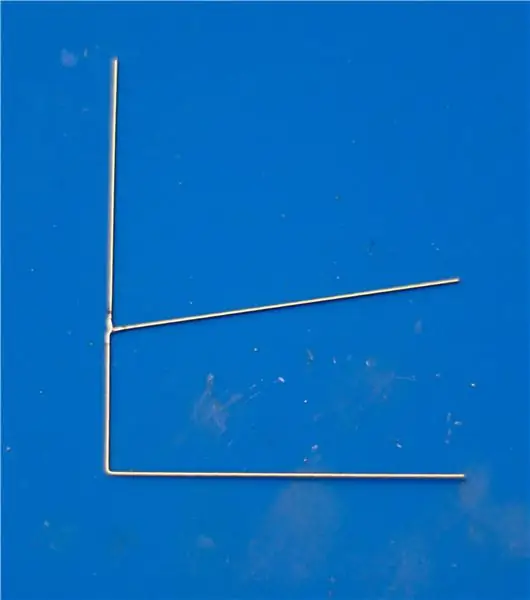
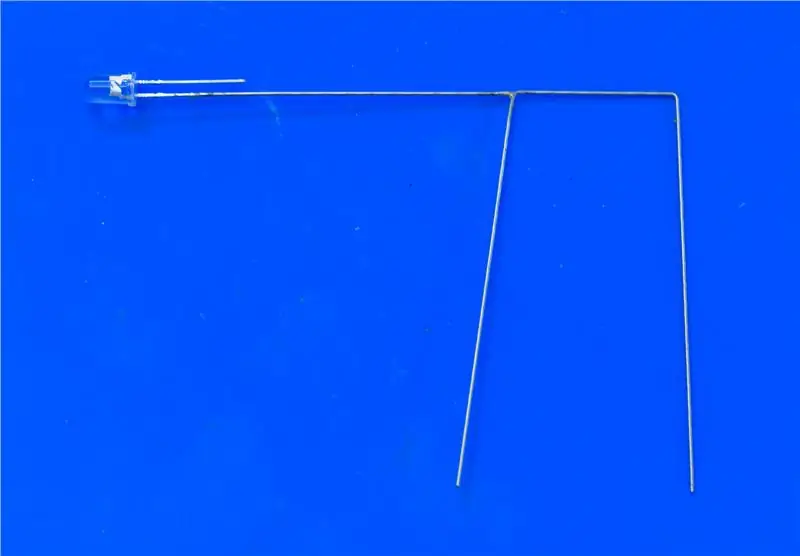

Bago ilakip ang mga pakpak sa frame, hinangin ko ang dalawang piraso ng pakpak nang magkasama tulad ng ipinakita sa unang imahe. Pagkatapos ay hinangin ko ang cathode ng LED hanggang sa dulo ng pakpak. Ang nakita kong pinakamadali para sa paglakip sa kanila sa pagpupulong ay gawin ito nang paisa-isa. Kapag ikinakabit ang mga pakpak, inilalagay ko ang mga ito sa halos isang degree na 10 degree. Ikabit ang mga pakpak, at pagkatapos ay ilakip ang isang pangalawang kawad sa anode ng LED, at pagkatapos ay sa risistor na nakakabit sa pin 4 ng arduino. Ang lahat ng mga LED sa dulo ng pakpak ay konektado sa parehong pin ng Arduino sa pamamagitan ng risistor.
Hakbang 5: Paggawa at Pag-install ng Base




Gamit ang aking bandsaw, pinutol ko ang isang piraso ng walnut plank na sumusukat tungkol sa 2 "x 2." Ang walnut na ginamit ko ay tungkol sa 3/4 "makapal. Habang maaari kang maging mas makapal kaysa dito, hindi ko inirerekumenda ang pagpayat. Pagkatapos ay bilugan ko ang mga sulok at linisin ang mga gilid gamit ang isang belt sander at ilang manual sanding. Pagkatapos ay na-hollow ang base ng piraso ng kahoy gamit ang isang drill press. Maaari rin itong gawin sa isang pait. Ang loob ay hindi dapat maging perpekto, dahil hindi na ito makikita. Nag-drill ako ng butas sa likuran para sa Ang USB cable at isang rektanggulo na butas para sa mga switch. Para sa hugis-parihaba na butas na-drill ko ito at pagkatapos ay dinala ito sa tamang hugis gamit ang isang nakita ng mga alahas at mga file.
Upang mai-mount ang X-Wing sa base ay nagdagdag ako ng mga wire sa ilalim nito na konektado sa VIN pin, frame (ang frame ay grounded), pin 2, at pin 7. Gamit ang isang 1mm drill bit nag-drill ako ng mga butas para sa kanila sa tuktok ng piraso ng kahoy. Ikinonekta ko ang mga switch sa mga pin 2 at 7. Ikinonekta ko ang bawat panig ng mga switch sa 5V at gnd. Ang lupa at 5V na mga linya ng wireframe pagkatapos ay konektado sa 5V at ground wires ng USB cable. Upang matiyak na ang USB cable ay na-secure sa base nakatali ako ng isang buhol dito.
Matapos ang paghihinang sa mga konektor sa bawat isa, pinunan ko ang base ng mainit na pandikit. Naghahain ito upang ihiwalay ang lahat ng mga wire at hawakan ang mga ito sa lugar. Siguraduhin na ang pandikit ay bumubuo ng isang patag na ibabaw, i-flush sa ilalim ng base. Matapos ang cooling ng pandikit, nakadikit ako sa isang piraso ng nadama gamit ang maingat na pandikit. Matapos matuyo ang pandikit, i-trim ang naramdaman sa laki gamit ang isang utility talim.
Hakbang 6: Pagtatakda ng Oras ng DS3231
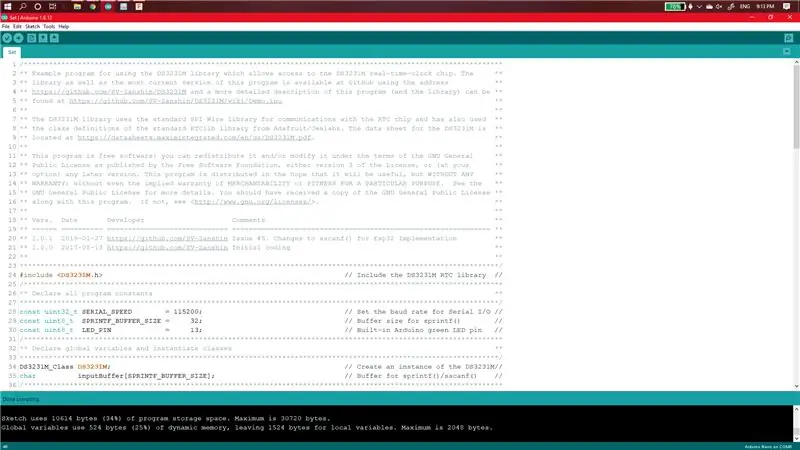
Upang maitakda ang oras ng DS3231 Gumamit ako ng isang halimbawa ng sketch mula sa DS3231 library at sa serial monitor. Tulad ng kung pinaprograma mo ang Arduino, i-plug ito sa iyong PC at i-upload ang kasama na sketch. Buksan ang serial monitor at ipasok ang utos I-SETDATE yyyy-mm-dd hh: mm: ss
Ang yyyy ay tumutugma sa taon, ang mm ay tumutugma sa buwan, ang dd ay tumutugma sa araw, ang dd ay tumutugma sa oras (sa oras na 24H), ang mm ay tumutugma sa mga minuto, at ang ss ay tumutugma sa mga segundo.
Kapag itinatakda ang oras siguraduhin na ang isang baterya ay naipasok sa module ng DS3231 upang mapanatili nito ang oras kapag inaalis ang lakas.
Hakbang 7: Programming ang Arduino
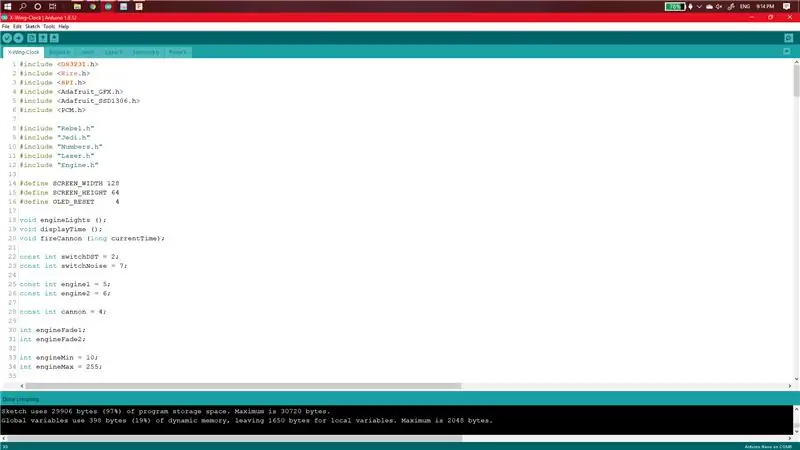
Upang ma-program ang Arduino, i-plug ito sa iyong PC gamit ang mini USB cable. I-extract ang rar file at buksan ito sa Arduino. Tiyaking ang lahat ng mga file ay nasa isang folder na may pamagat na X-Wing-Clock. Mayroong iba pang mga file kaysa sa ino na kinakailangan at dapat silang nasa parehong folder tulad ng ino. Matapos suriin ang lahat mag-upload ng code sa Arduino.
Hakbang 8: Pagpapatakbo

Sa disenyo ng orasan na ito nagsama ako ng dalawang switch. Ang isang switch ay nagbibigay-daan / hindi pinagana ang nagsasalita at ang iba pa ay ginagamit para sa pagpapahiwatig ng oras ng pagtipig ng daylight.
Ginagamit ang speaker para sa mga sound effects na naramdaman kong nais idagdag para sa isang karagdagang epekto. Ang unang tunog ay ang ingay ng makina, at i-play ng sapalaran bawat sampu hanggang animnapung minuto. Ang iba pang epekto ay napupunta sa "laser" at ang ingay ng laser. Nagpe-play ito sa zero minuto, labing limang minuto, tatlumpung minuto, at apatnapu't limang minuto. Ang "lasers" na pulso na may tunog kapag nagpatugtog ito.


Pangalawang Gantimpala sa Space Hamon
Inirerekumendang:
Rainbow Word Clock Na May Isang Buong Epekto ng Rainbow at Higit Pa: 13 Mga Hakbang (na may Mga Larawan)

Rainbow Word Clock Na May Isang Buong Epekto ng Rainbow at Higit Pa: Mga Layunin1) Simple2) Hindi mahal3) Bilang mahusay na enerhiya hangga't maaari Rainbow Word Clock na may buong epekto ng bahaghari. Isang Smiley sa Word Clock. Simple IR remote control I-update ang 03-nov-18 LDR para sa ang Liwanag ng Pagkontrol ng NeopixelsUpdate 01-jan-
5 $ PCB CALENDAR MAY BINARY CLOCK: 7 Mga Hakbang (na may Mga Larawan)

5 $ PCB CALENDAR MAY BINARY CLOCK: Kumusta! Ginawa ko ang kalendaryong PCB at binary na orasan na ito kasama ang Eagle CAD. Gumamit ako ng ATMEGA328P MCU (mula sa Arduino) at 9x9 LED matrix. Ang mga sukat para sa aking board ay 8cmx10cm (3.14inch x 3.34inch). Ito ay medyo masyadong maliit ngunit una: ang libreng bersyon ng Eagle CAD ay nagbibigay-daan sa 80cm ^ 2
Nakakonektang Web na SMART LED Animation Clock Na May Control Panel na Batay sa Web, Naka-synchronize ng Time Server: 11 Mga Hakbang (na may Mga Larawan)

Nakakonektang Web na SMART LED Animation Clock Sa Control Panel na nakabatay sa Web, Naka-synchronize ng Time Server: Ang kuwento ng orasan na ito ay bumalik sa malayo - higit sa 30 taon. Pinangunahan ng aking ama ang ideyang ito noong ako ay 10 taong gulang lamang, bago pa ang LED rebolusyon - pabalik noong LED kung saan 1/1000 ang ningning ng kanilang kasalukuyang ningning na ningning. Isang totoo
Pag-hack sa TV Tuner upang Basahin ang Mga Larawan sa Daigdig Mula sa Mga Satellite: 7 Mga Hakbang (na may Mga Larawan)

Pag-hack sa TV Tuner upang Basahin ang Mga Larawan sa Daigdig Mula sa Mga Satellite: Mayroong maraming mga satellite sa itaas ng aming mga ulo. Alam mo ba, na ang paggamit lamang ng Iyong computer, TV Tuner at simpleng DIY antena Maaari mong matanggap ang mga pagpapadala mula sa kanila? Halimbawa ng mga real time na larawan ng mundo. Ipapakita ko sa iyo kung paano. Kakailanganin mo ang: - 2 w
Bumuo ng isang Tunay na Bell-striking Clock para sa Iyong PC at isang Fire Extinguisher-Striking Clock .: 3 Mga Hakbang (na may Mga Larawan)

Bumuo ng isang Real Bell-striking Clock para sa Iyong PC at isang Fire Extinguisher-Striking Clock .: Isang tanso na kampanilya, isang maliit na relay ng maraming mga bagay at isang tunay na kampana ay maaaring hampasin ang oras sa iyong desktop. Kahit na ang proyektong ito ay tumatakbo sa Windows at Mac Ang OS X din, nag-idecide ako upang mai-install ang Ubuntu Linux sa isang PC na nakita ko sa basurahan at ginagawa iyon: Hindi ko kailanman
